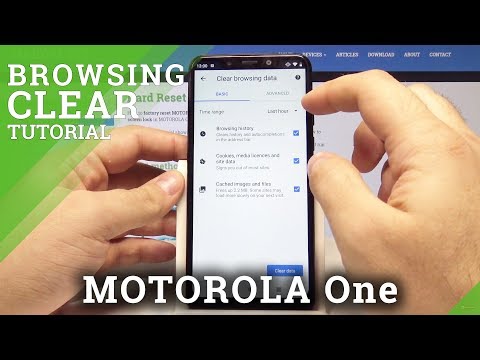
इन दिनों गोपनीयता कई स्मार्टफोन उपयोगकर्ताओं के लिए एक सर्वोच्च प्राथमिकता है, खासकर जब हम अपने उपकरणों का उपयोग हर चीज के बारे में करते हैं। नए मोटो एक्स प्योर एडिशन जैसे डिवाइस लॉकस्क्रीन पासवर्ड के साथ काफी सुरक्षित हैं और अन्य डिवाइस में फिंगरप्रिंट स्कैनर हैं, लेकिन यह सभी के लिए पर्याप्त नहीं है। नए मोटो एक्स के मालिक जो ब्राउज़र इतिहास को हटाना या निकालना सीखते हैं, हमने आपको कवर किया है।
ब्राउज़र का इतिहास या फ़ॉर्म डेटा उन कई गोपनीयता मुद्दों में से एक है, जिनके बारे में मालिकों को जानकारी होना आवश्यक है। कई अलग-अलग कारण हैं जो कोई उपयोगकर्ता अपने इंटरनेट ब्राउज़र या स्मार्टफोन पर खोज इतिहास को हटाना चाहते हैं, और हमें यकीन है कि आपके पास आपके कारण हैं। नीचे एक मार्गदर्शक है जो मोटो एक्स पर कितना आसान है।
पढ़ें: फ्रोजन मोटो एक्स को कैसे रीसेट करें
कई हालिया स्मार्टफ़ोन की तरह, Google Chrome इस फ़ोन का एकमात्र ब्राउज़र है, इसलिए चीज़ें बहुत आसान हैं और कई अन्य फ़ोनों की तरह ही हैं। सैमसंग के विपरीत जो अपना खुद का ब्राउज़र "इंटरनेट" ऐप पेश करता है, मोटो एक्स केवल Google क्रोम का उपयोग करता है, और वेब ब्राउज़ करते समय अधिक सुरक्षित और निजी होना आसान है। आएँ शुरू करें।

जब कोई उपयोगकर्ता एक जीमेल खाते में लॉग इन होता है, जो हर कोई वास्तव में एक एंड्रॉइड स्मार्टफोन का उपयोग करने के लिए होता है, तो यह आपके द्वारा खोजा जाने वाला सब कुछ बचाता है, जिसमें ब्राउज़र इतिहास भी शामिल है। यह वही है जिसे हम आज यहाँ लक्षित कर रहे हैं। इसमें केवल एक पल लगता है, और आप कुछ चीज़ों के बजाय कुछ खोज भी साफ़ कर सकते हैं, इसलिए ऐसा नहीं लगेगा कि कोई उपयोगकर्ता अपने ट्रैक को छिपा रहा है।
आपके ब्राउज़र का इतिहास और खोज इतिहास हटाना दो अलग-अलग चीज़ें हैं, और हम आज यहाँ ब्राउज़र इतिहास पर ध्यान केंद्रित कर रहे हैं। ऐसा हो सकता है कि आपके बच्चे या अन्य महत्वपूर्ण यह नहीं देख सकते हैं कि आपने उनके जन्मदिन या क्रिसमस, सामान्य गोपनीयता चिंताओं या अन्य कारणों से क्या खरीदा है। सभी के अपने कारण हैं।
अनुदेश
Google Chrome के साथ यह वास्तव में बहुत आसान है और केवल कुछ ही नल दूर हैं। चूंकि यह फोन पर एकमात्र ब्राउज़र है, यह हम सभी के बारे में बात करने की आवश्यकता है।
Google Chrome खोलने के लिए बस शुरू करें। यह वेब ब्राउज़र है। एक बार खुला देखो और तीन डॉट्स टैप करें “मेनू बटन“सबसे ऊपर दाईं ओर। यह एक पॉपअप मेनू लाता है, जहाँ आप नीचे स्क्रॉल करेंगे और चुनेंइतिहास”.

जैसा कि आप नीचे दी गई छवि में देख सकते हैं कि अब आपके पास क्रोम ब्राउज़र पर जाने वाली सभी वेबसाइट की एक सूची है। अगले उपयोगकर्ताओं को बस नीचे दिए गए "स्पष्ट ब्राउज़र डेटा" बटन पर टैप करना होगा, और फिर नीचे दी गई जानकारी के अनुसार वे कौन सी जानकारी निकालना चाहते हैं, इसे चुनें।
आपको चेक-बॉक्स का एक समान विकल्प मिलेगा जैसा कि ऊपर दिखाया गया है, और आप नियंत्रित कर सकते हैं कि आप हमेशा के लिए क्या हटाते हैं, और क्या रहता है। Google Chrome का एक और बड़ा लाभ यह है कि आप सभी या कुछ के बजाय, व्यक्तिगत साइट विज़िट निकाल सकते हैं, इसलिए यह प्रकट नहीं होता है कि आप अपने ट्रैक छिपा रहे हैं। प्रत्येक निकाले गए खोज को हटाने के लिए बस एक्स को हिट करें, जैसे आप हटाए गए, या सब कुछ।

उपयोगकर्ता "ऑटो-फ़िल डेटा" को साफ़ नहीं करने के लिए सावधान रहना चाहते हैं क्योंकि यह वह ईमेल पत्ता या पासवर्ड है जिसे आपने क्रोम याद रखा है। मतलब आपको हर चीज पर फिर से हस्ताक्षर करना होगा।
इंकॉग्निटो मोड
इसे शुरू से किसी भी समस्या से रोकने के लिए, उपयोगकर्ता इनकॉग्निटो मोड का उपयोग कर सकते हैं। जब आप ब्राउज़र हिट मेनू में हों और एक गुप्त टैब खोलें। इससे ऐसा होता है कि Google Chrome किसी भी इतिहास, पासवर्ड, लॉगिन या ट्रैक को याद नहीं करता है और न ही आपको बचाता है। यह आपकी सबसे अच्छी शर्त है, और कुछ उपयोगकर्ताओं को विचार करना चाहिए कि क्या गोपनीयता एक चिंता है।
Google Play Store पर कई ब्राउज़र हैं जो डिफ़ॉल्ट रूप से ऐसा करते हैं और आपके किसी भी डेटा या जानकारी को कभी याद नहीं रखेंगे। डॉल्फिन शून्य एक अच्छा है, या ओपेरा ब्राउज़र में एक ब्राउज़र-वाइड गोपनीयता मोड है जिसे आप सक्षम कर सकते हैं। व्यक्तिगत रूप से मैं Google Chrome से चिपकता हूं, लेकिन हर कोई कुछ अलग पसंद करता है, और Google Play Store में Android से चुनने के लिए बहुत कुछ है।
हम अपने स्मार्टफ़ोन पर क्या करते हैं, यह हमारा अपना व्यवसाय है, इसलिए इसे सहेजने से रोकने के लिए, या दूसरों के द्वारा देखे जाने के लिए ऊपर बताए गए कुछ उपाय करना सुनिश्चित करें। ब्राउज़र के इतिहास को हटाने के बारे में सभी उपयोगकर्ताओं को पता होना चाहिए या इसे शुरू होने से बचाने से रोकना चाहिए।

